R9用友软件操作流程
用友软件操作流程图

用友软件操作流程(建立新账套)
一、登录系统管理。
运行系统管理
(见下图)
点击“系统”——注册(见下图)——用户名:admin——密码(默认为空密码)——确定二、新建账套,登录后,点击“账套”——建立(见下图)
在上图中“账套名称”位置输入账套名称,可自行设置“账套路径”和“会计期间设置”,再按“下一步”(见下图),单位名称和简称为必填项目,其他可不填。
再按“下一步”(见下图),行业性质可自选,如:行政、普通事业。
账套主管可默认,设置操作员后再设账套权限。
再按“下一步”(见下图),行政事业单位一般不须设置此四项,
按“完成”,提示“可以创建账套了么?”点击确认将在几分钟见下图,
此处关键在“科目编码级次”设置,此设置在账套使用后不可更改。
设置完成后“保存”,点击“退出”出现下图,
按需要填写,再点“确认”,显示创建成功。
点击“是”,进行系统启用设置,见下图:
启用“总帐”,并选择启用日期后,则见下图:确认则点击“是”,显示下图:
若要启用其他模块,同理。
此时,可以点击“退出”,完成新建帐套。
用友操作流程及注意事项
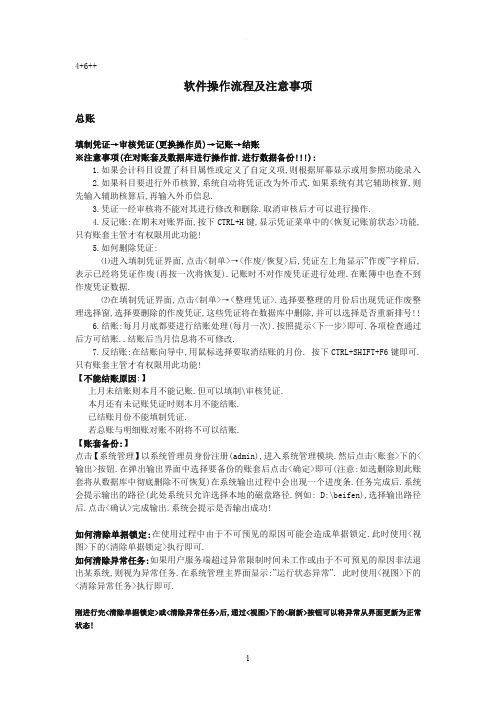
4+6++软件操作流程及注意事项总账填制凭证→审核凭证(更换操作员)→记账→结账※注意事项(在对账套及数据库进行操作前.进行数据备份!!!):1.如果会计科目设置了科目属性或定义了自定义项,则根据屏幕显示或用参照功能录入2.如果科目要进行外币核算,系统自动将凭证改为外币式.如果系统有其它辅助核算,则先输入辅助核算后,再输入外币信息.3.凭证一经审核将不能对其进行修改和删除.取消审核后才可以进行操作.4.反记账:在期末对账界面,按下CTRL+H键,显示凭证菜单中的<恢复记账前状态>功能,只有账套主管才有权限用此功能!5.如何删除凭证:⑴进入填制凭证界面,点击<制单>→<作废/恢复>后,凭证左上角显示”作废”字样后,表示已经将凭证作废(再按一次将恢复).记账时不对作废凭证进行处理.在账簿中也查不到作废凭证数据.⑵在填制凭证界面,点击<制单>→<整理凭证>.选择要整理的月份后出现凭证作废整理选择窗,选择要删除的作废凭证,这些凭证将在数据库中删除,并可以选择是否重新排号!!6.结账:每月月底都要进行结账处理(每月一次).按照提示<下一步>即可.各项检查通过后方可结账..结账后当月信息将不可修改.7.反结账:在结账向导中,用鼠标选择要取消结账的月份. 按下CTRL+SHIFT+F6键即可. 只有账套主管才有权限用此功能!【不能结账原因:】上月未结账则本月不能记账.但可以填制\审核凭证.本月还有未记账凭证时则本月不能结账.已结账月份不能填制凭证.若总账与明细账对账不附将不可以结账.【账套备份:】点击【系统管理】以系统管理员身份注册(admin),进入系统管理模块.然后点击<账套>下的<输出>按钮.在弹出输出界面中选择要备份的账套后点击<确定>即可(注意:如选删除则此账套将从数据库中彻底删除不可恢复)在系统输出过程中会出现一个进度条.任务完成后.系统会提示输出的路径(此处系统只允许选择本地的磁盘路径.例如: D:\beifen),选择输出路径后.点击<确认>完成输出.系统会提示是否输出成功!如何清除单据锁定:在使用过程中由于不可预见的原因可能会造成单据锁定.此时使用<视图>下的<清除单据锁定>执行即可.如何清除异常任务:如果用户服务端超过异常限制时间未工作或由于不可预见的原因非法退出某系统,则视为异常任务.在系统管理主界面显示:”运行状态异常”. 此时使用<视图>下的<清除异常任务>执行即可.刚进行完<清除单据锁定>或<清除异常任务>后,通过<视图>下的<刷新>按钮可以将异常从界面更新为正常状态!UFO 报表手册制作UFO报表的基本流程:启动UFO->建立报表->设计报表的格式-> 定义各类公式-> 报表数据处理->打印报表报表分为<格式状态>和<数据状态>.(打开UFO报表后,在<编辑>→<格式/数据状态>)格式状态:主要是为报表设置固定内容.如表尺寸\行高及列宽\单元属性\报表公式等等. 数据状态:主要是为报表进行数据处理,如输入数据\增加或册除表页格式状态和数据状态的切换,单击左下角的“格式”或“数据”开关进行。
财务软件——用友操作流程

用友软件操作流程一、建立账套:进入系统管理→系统→注册:用户名输入“admin”(大小写都可),确定权限→操作员→增加:输入ID号和自己的名字账套→建立:输入账套号、账套名称(即单位名称)及单位相关信息,选择会计日期(从几月份开始做账)、企业类型、行业性质、账套主管(选择自己的名字),选择客户、供应商是否分类(如果往来单位比较多则建议分类),是否需要外币核算等(请根据自己实际情况进行选择)。
二、设置基础档案进入【用友软件】,输入自己的ID(注意不是自己的名字而是自己的编号!!)选择要操作的账套和操作日期(操作日期一般建议选择操作月份的最后一天)。
1、公共档案(请根据实际需要选择是否录入)点击【部门档案】,输入部门编码(注意查看编码规则)和部门名称。
完成后退出。
ﻫ点击【职员档案】,输入职员编号、职员名称和所属部门(所属部门可点击放大镜从部门档案中选取)。
完成后退出。
点击【摘要】,输入常用摘要编码和常用摘要正文(建议输入10个左右的常用摘要)。
完成后退出2、总账点击【凭证类别】:根据自己手工习惯选择即可,一般建议选择【记账凭证】。
ﻫ点击【会计科目】:增加和修改会计科目:一般常用的会计科目软件已经设置,只需增加一些明细科目及设置辅助核算即可。
ﻫ点击【客户分类】:输入类别编码和类别名称(类别编码注意看编码原则)保存后退出。
ﻫ点击【客户档案】:在末级客户分类点击增加,在客户档案卡片中输入客户编号、客户名称和客户简称。
完成后退出。
供应商分类和供应商档案同上。
三、账务处理:1、填制凭证:增加凭证:点击【填制凭证】在凭证中点击【增加】然后选择凭证类别(若之前设置了【记账凭证】,则默认即为【记】),选择制单日期(默认为软件登入日期,可修改),录入单据数量(可写可不写)。
录入凭证分录,分录中摘要和会计科目均可以通过放大镜从软件中选取。
完成后点击【保存】。
修改凭证:点击【填制凭证】找到所要修改的那张凭证,直接修改即可,修改完后点击【保存】。
R9凭证、报表操作手册

R9凭证、报表操作手册用友政务操作步骤:1.基础资料:科目设置:增加,修改,删除科目账套参数设置:凭证记账:点下面已审核:然后点上面记账。
就可能记账凭证:删除凭证:双击打开需要删除的凭证,点上面文件——凭证做废然后点下面已做废点上面文件——删除做废凭证。
就把做废的凭证给删除掉了。
作废的凭证还原点击下面的已作废,双击打开需要还原的作废凭证,上面文件点击凭证还原即可凭证错误后,修改前必须反记账、消审:点上面菜单:帮助————关于:按住“CTRL”不丢,用鼠标点上面的房子,会出上面的提示“反结账和反记账功能已开启”然后点开凭证箱:点下面的已记账。
点文件————凭证反记账点开始,凭证就反记账了。
然后消审凭证点下面已审核-——点文件——凭证消审点开始凭证就消审了。
至此凭证就可以修改了。
月未结账。
当本月凭证做完后。
并且审核,记账完成后。
点期末处理——期末处理向导然后点结账向导。
然后点一直就下一步就可以本月账结了。
反月结,同上面反记账点上面帮助————关于按住“CTRL”不丢,用鼠标点上面的房子,会出上面的提示“反结账和反记账功能已开启”然后点上面功能——期末处理——反结账。
一直点下一步。
就可以反结账了。
反结账只能反结最后一个结过账的月。
不能反结中间的月。
电子报表系统一、首先增加一个报表文件夹; 在这个文件夹中在增加一个文件夹(例如:是增加公安局的报表,那么文件名就是公安局)。
把以做好的格式报表粘贴到公安局文件夹中。
二、打开电子报表系统。
1、点击工具菜单中的报表管理,弹出报表管理窗口,在窗口的左边,点中报表树,把报表树点蓝。
然后点击右边的增加表组,又会出现增加组窗口,组代码可以随意编(英文和数字都可以),组名称为你要增加的表的名称;(如公安局),组路径不用选。
(如图1)点确认,在报表管理中点保存。
在左边的报表树中会增加一个公安局。
(报表要首先增加表组然后在增加表)图2、点中公安局(把公安点蓝),然后点击右边的增加表。
用友财务软件详细的操作流程(最终5篇)

用友财务软件详细的操作流程(最终5篇)第一篇:用友财务软件详细的操作流程用友通操作指南一、建帐(设操作员、建立帐套)1、系统管理→系统→注册→用户名选Admin→确定2、权限→操作员→增加→输入编号、姓名→增加→退出3、建帐→帐套→建立→输入帐套号、启用期、公司简称→下一步→公司全称、简称→下一步→企业性质、行业类别设置→工业商业、新会计准则→帐套主管选择→下一步、建帐→科目编码设置(4-2-2-2)→下一步→小数位选择→下一步→建帐成功---启用帐套4、权限→权限→选帐套号→选操作员→增加→选权限(或直接在“帐套主管”处打勾)→确认二、系统初始化进入总帐,点击系统初始化。
1、会计科目设置a.增加科目:会计科目→增加→输入编码、中文名称(如100201→中国银行)点增加,确认。
b.设辅助核算:点击相关科目,如1122应收账款,双击应收账款,点修改,在辅助核算栏中,点击“客户往来” →确认,另2202应付账款,点修改,在辅助核算栏中,点击“供应商往来” →确认。
(可选项)c.指定科目:系统初始化→会计科目→编辑→指定科目→现金总帐科目→双击1001库存现金→确认。
银行总帐科目→双击1002银行存款→确认,现金流量科目→双击1001、1002、1012→确认(可选项)2、凭证类别→记账凭证或收、付、转凭证3、结算方式→点击增加→保存(可选项)如编码 1 名称支票结算如: 101 现金支票102 转帐支票4、客户/供应商分类→点击增加→保存。
如编码01 上海,02 浙江或 01 华东02 华南5、客户/供应商档案录入→点击所属类别→点击增加→编号、全称、简称→保存6、录入期初余额a.若年初启用,则直接录入年初余额。
b.若年中启用,则需输入启用时的月初数(期初余额),并输入年初至启用期初的累计发生额。
损益类科目的累计发生额也需录入。
c.有辅助核算的科目录入期初数→直接输入累计发生额输入期初余额时须双击,在弹出的窗口点击增加→输入客户、摘要、方向、金额→退出,自动保存三、填制凭证1、填制凭证点击填制凭证按钮→在弹出的对话框中点增加按钮→分别录入凭证类别、附单据数、摘要、凭证科目、金额直至本张凭证录入完成→如果要继续增加直接点增加就可以;如果不需要继续增加点击保存后退出即可。
用友软件R9财务处理系统操作手册解析

用友R9日常业务处理手册系统初始化基础资料设置期初余额录入登陆账套界面:1. 点击开始程序——找到‘用友R9财务管理软件’——账务处理系统。
2.帐套:选择自己的帐套名称3操作员:系统管理员(首次进软件要以管理员,密码为1)或***(自己名字,第一次要自已输进去)4.口令:*****5.业务日期:注意选择自己的操作日期。
6.确认三、帐套初始流程:基础资料的设置(主要用于对业务进行初始化设置)1.设置会计科目:根据自己的需要增加、删除、修改、复制会计科目,设置辅助核算。
目标位置:基础资料——会计科目——建立会计科目操作步骤:增加——填入编码(注意编码规则)、名称(如需要的话可以自行设置辅助核算:如部门核算、单位/个人往来。
)——点击红色勾(确定/保存)删除(选中需删除的会计科目然后按删除键,注意应从末级往上删)修改(选中需修改的会计科目双击后按修改键后直接修改)——确定/保存复制(可以从本账套复制,也可以从异账套复制。
选中需复制的会计科目点击右键点复制科目,弹出对话框,注意会计科目的设置最好在初始设置的时候设好,如果相应会计科目已录入期初或录入凭证,则不能再对其进行辅助核算的修改或是增加下级科目2.部门职员资料:部门设置关系到固定资产折旧的分配及须用部门来归集发生金额的会计科目。
目标位置:基础资料——部门职员资料操作步骤:增加——增加部门——填上部门代码、部门名称——确定。
职员档案:关系到部门人员来归集发生金额的会计科目目标位置:基础资料——部门职员资料操作步骤:点击所属部门——增加——增加职员——填上职员代码、职员名称(此两项为必填项,其他选填。
)——确认。
3.项目资料:目标位置:基础资料——项目资料操作步骤:增加——填上项目代码、名称——确定。
4.往来单位资料:关系到往来账的设置,如暂存、暂付款等。
(可以按地区进行分类,如果按地区分类需先增加地区,也可忽略。
)目标位置:基础资料——往来单位资料操作步骤:增加——增加单位——填上代码、简称——保存(注意代码分级)注:新增加的单位需要指定会计科目,做凭证时才能看到新增的单位。
用友操作流程
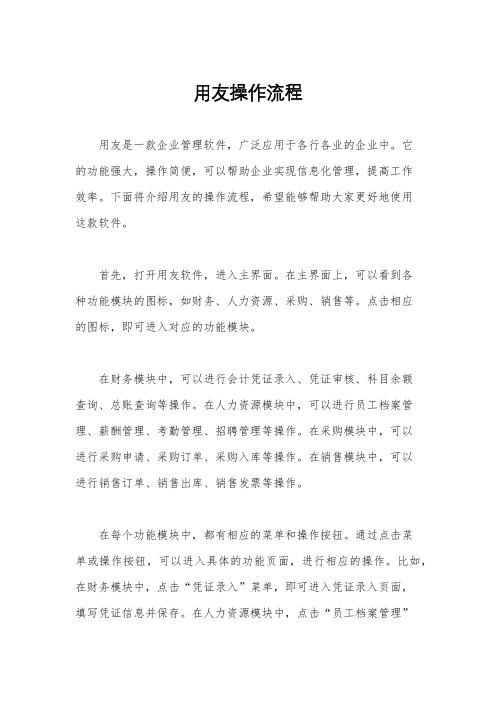
用友操作流程用友是一款企业管理软件,广泛应用于各行各业的企业中。
它的功能强大,操作简便,可以帮助企业实现信息化管理,提高工作效率。
下面将介绍用友的操作流程,希望能够帮助大家更好地使用这款软件。
首先,打开用友软件,进入主界面。
在主界面上,可以看到各种功能模块的图标,如财务、人力资源、采购、销售等。
点击相应的图标,即可进入对应的功能模块。
在财务模块中,可以进行会计凭证录入、凭证审核、科目余额查询、总账查询等操作。
在人力资源模块中,可以进行员工档案管理、薪酬管理、考勤管理、招聘管理等操作。
在采购模块中,可以进行采购申请、采购订单、采购入库等操作。
在销售模块中,可以进行销售订单、销售出库、销售发票等操作。
在每个功能模块中,都有相应的菜单和操作按钮。
通过点击菜单或操作按钮,可以进入具体的功能页面,进行相应的操作。
比如,在财务模块中,点击“凭证录入”菜单,即可进入凭证录入页面,填写凭证信息并保存。
在人力资源模块中,点击“员工档案管理”菜单,即可查看员工档案信息,进行新增、修改、删除等操作。
除了通过菜单和操作按钮进行操作外,用友还支持快捷键操作。
比如,可以使用快捷键Ctrl + N进行新增操作,Ctrl + S进行保存操作,Ctrl + Z进行撤销操作等。
这些快捷键可以帮助用户快速高效地完成操作,提高工作效率。
在用友操作过程中,需要注意数据的准确性和完整性。
在录入数据时,要认真核对信息,确保凭证、订单、档案等信息的准确无误。
在操作过程中,要及时保存数据,避免意外情况导致数据丢失。
同时,要定期进行数据备份,以防数据丢失或损坏。
在使用用友软件时,还可以根据需要进行自定义设置。
比如,可以设置个人偏好、界面显示、打印格式等。
通过设置,可以使软件更加符合个人习惯,提高使用体验。
总的来说,用友是一款功能强大、操作简便的企业管理软件。
通过本文介绍的操作流程,相信大家可以更好地掌握用友软件的使用方法,提高工作效率,实现信息化管理。
用友软件使用方法

用友软件使用方法
1. 下载安装:在官网下载用友软件的安装包,双击打开并按照提示进行安装。
安装完成后,打开用友软件。
2. 注册登录:在打开用友软件后,点击登录按钮。
若没有账号,可以点击注册账号按钮进行注册。
注册成功后,输入账号和密码登录。
3. 功能使用:用友软件包括多个功能,如财务管理、人力资源管理、客户关系管理等。
根据需要选择相应的功能进行使用。
4. 数据输入:在使用用友软件的各项功能时,需要输入相关数据,如财务管理需要输入收支流水账等。
根据软件提示进行输入。
5. 版本升级:用友软件会不断进行更新和升级,新版本可能会带来更好的功能和体验。
建议及时升级软件并了解更新内容。
6. 问题反馈:如果在使用过程中出现问题,可以在用友软件官方网站或客服渠道提出反馈。
软件开发商会尽快解决问题并提供帮助。
- 1、下载文档前请自行甄别文档内容的完整性,平台不提供额外的编辑、内容补充、找答案等附加服务。
- 2、"仅部分预览"的文档,不可在线预览部分如存在完整性等问题,可反馈申请退款(可完整预览的文档不适用该条件!)。
- 3、如文档侵犯您的权益,请联系客服反馈,我们会尽快为您处理(人工客服工作时间:9:00-18:30)。
R9产品:用友政务GRP——R9财务操作流程用友GRP——R9帐务处理系统操作流程新建帐套操作流程:帐务系统[双击打开]——进入帐套管理——登陆数据库服务器——进入新建帐套选项——输入帐套基本信息——单击创建选项——设置帐套参数[编码方案/启用帐套模块]——新建帐套完成系统初始化:登陆帐务系统——选择帐套——输入用户名/密码——确认[进入帐套]——设置基础资料[会计科目/部门资料/项目资料/往来单位资料/现金流量项目资料等]日常业务操作流程:期初余额装入——凭证类别设置——编制凭证——凭证处理[审核/签字/记帐]——凭证汇总[查询/汇总]——设置常用凭证摘要信息——帐表查询及打印[总帐余额表/总帐/明细帐/多栏帐/序时帐/日记帐/日报帐]——辅助核算[项目核算/单位往来核算/现金流量核算]——银行对帐期末处理:结转期间损益[将损益类科目转出充当本年利润]——试算平衡——结帐——完成附加内容:反结帐操作流程:打开帮助——关于——按住Ctrl加鼠标单击帐务系统图标一下——关闭画面——打开功能组[期末处理——反结帐]——完成反记帐操作流程:打开帮助——关于——按住Ctrl加鼠标单击帐务系统图标一下——关闭画面——打开凭证处理[文件——反记帐]——完成反审核操作流程:直接进入凭证处理——打开任务组“文件”——反审核——完成用友GRP——R9电子报表财务操作流程一、主要功能:用友软件ERP-R9电子报表为用户提供了应用服务的查询功能,应用查询服务提供的函数来架起电子报表和用友集团(公司)的其他业务应用模型[用友公司的帐务系统、工资系统]之间数据传递的桥梁,利用应用服务提供的函数来设计相应的公式,这样一来,每期的函数、会计报表就无须过多操作,系统将自动地将第三方提供的数据传递到报表系统的会计报表中去。
二、日常业务操作流程图:登陆R9电子报表——菜单中的数据项目——登陆帐套——连接数据源(鼠标双击打开报表文件——公式录入——关键字录入——修改帐套启用日期——表页重算(菜单栏-编制)——保存用友GRP——R9固定资产财务操作流程系统初始化:登陆固定资产系统——选择帐套——输入用户名/密码——确认[进入帐套]——设置基础资料[部门设置/部门对应折旧科目的设置/资产类别的设置/增减方式的设置/使用状况的设置/折旧方法的设置/帐套参数的设置等]日常业务操作流程:固定资产:卡片项目设置——卡片样式设置——原始资产卡片录入[注:是对以前所拥有资产的录入]——卡片增加[注:是对现在新增资产的卡片录入]——卡片变动[因某原因需变动卡片]——卡片修改[对录入错误的卡片进行修改的作用]——卡片登记簿[对现在拥有资产卡片的汇总,具有查询/汇总的作用]期末处理:计算结帐:折旧计算[对现在所拥有的资产进行折旧自动计算]——折旧登记簿[对折旧后的资产进行查询及汇总功能]——折旧分配表[对资产折旧后所分出的明细表]——月末结帐[对本月资产折旧的处理]——凭证编制[对本月资产折旧科目自动生成凭证并即时传入帐务处理系统]——凭证箱[对所编制凭证的处理]——帐表管理[对固定资产总帐/业务明细帐/分类明细帐/折旧表/统计表等的汇总/查询/打印等处理]U8产品:用友集团财务操作流程图设置(一)、基本信息:企业门户——设置——基本信息——(1)系统启用——(2)编码方案——(3)数据精度1、系统启用:本功能用于已安装系统(或模块)的启用,并记录启用日期和启用人。
要使用一个产品必须先启用这个产品。
【操作步骤】(1)打开【系统启用】菜单,列示所有产品;(2)选择要启用的系统,在方框内打勾,只有系统管理员和账套主管有系统启用权限;(3)在启用会计期间内输入启用的年、月数据;(4)用户按〖确认〗按钮后,保存此次的启用信息,并将当前操作员写入启用人。
2、编码方案:本功能主要用于设置有级次档案的分级方式和各级编码长度,可分级设置的内容有:科目编码、客户分类编码、部门编码、存货分类编码、地区分类编码、货位编码、供应商分类编码、收发类别编码和结算方式编码。
编码级次和各级编码长度的设置将决定用户单位如何编制基础数据的编号,进而构成用户分级核算、统计和管理的基础。
【操作说明】:修改编码方案点击要修改的编码方案中的级次和长度,可以直接按数字键定义级长。
但设置的编码方案级次不能超过最大级数;同时系统限制最大长度,只能在最大长度范围内,增加级数,改变级长。
置灰区域表示不可修改。
3、数据精度:由于各用户企业对数量、单价的核算精度要求不一致,为了适应各用户企业的不同需求,本系统提供了自定义数据精度的功能。
(主要适用于供应链用户)(二)、基础档案:本系统的主要内容就是设置基础档案、业务内容及会计科目。
(U821系统初始化设置)操作流程图:企业门户——设置——基础档案——(1)机构设置——(2)往来单位——(3)存货——(4)财务——(5)收付结算——(6)业务、对照表、其他1、机构设置——①部门档案——②职员档案2、往来单位——①客户分类——②客户档案——③供应商分类——④供应商档案客户与供应商区别:应收类的业务属客户,应付类的业务属供应商号3、存货——(适用于供应链用户)4、财务——①会计科目——②凭证类别——③外币设置——④项目目录5、收付结算——①结算方式——②付款条件——③开户银行6、业务、对照表、其他——(适用于供应链用户)二、总账主要功能:总账产品适用于各类企事业单位进行凭证管理、账簿处理、往来款管理、部门管理、项目核算和出纳管理等。
日常业务操作流程图:企业门户——业务——财务会计——总帐——填制凭证——审核凭证(制单人不能和审核人是同一人)——记账——月末处理(结账)注:对于自动转帐凭证必需要对以前凭证审核、记帐后才能生成反结账操作流程图:反结账(Ctrl+Alt+F6)反记账操作流程图:对账(Ctrl+H)恢复记账前状态激活——凭证——恢复记账前状态反审核操作流程图:审核凭证(取消审核)——取消签字(成批取消签字)UFO报表操作流程主要功能:UFO为用户提供了的应用服务的查询功能,应用查询服务提供的函数架起了UFO 报表系统和用友软件(集团)公司的其它业务应用模型(用友公司的总账系统、工资系统等)之间的数据传递的桥梁。
所以,如果用户使用了用友软件(集团)公司的套装软件,就可以实现UFO电子报表同其它应用软件间数据整合。
利用应用服务提供的函数设计计算公式,每期的会计报表无须过多操作,系统就会自动地将第三方提供的数据传递到报表系统的会计报表日常业务操作流程图:登陆UFO报表系统——打开报表文件——切换数据格式——关键字录入——表页重算——保存重点:报表设计以及常用报表公式设置工资管理操作流程日常业务操作流程图:a) 新增工资类别:关闭工资类别——设置——工资项目设置——增加b) 部门档案——增加c) 打开工资类别:工资项目设置——增加d) 工资管理流程:工资变动——编辑——计算——汇总——银行代发——工资费用分摊——工资表——月末处理结账注:新增工资项目后必需重建或者修改工资表反结账操作流程图:【操作步骤】1、选择【业务处理】菜单中【反结账】菜单项,屏幕显示反结账界面;2、择要反结账的工资类别,确认即可。
注意事项:(1)、本功能只能由账套(类别)主管才能执行。
(2)、有下列情况之一,不允许反结账:总账系统已结账。
汇总工资类别的会计月份=反结账会计月,且包括需反结账的工资类别。
本月工资分摊、计提凭证传输到总账系统,如果总账系统已制单并记账,需做红字冲销凭证后,才能反结账;如果总账系统未做任何操作,只需删除此凭证即可。
如果凭证已经由出纳签字/主管签字,需取消出纳签字/主管签字,并删除该张凭证后,才能反结账。
固定资产操作流程日常业务操作流程图:原始卡片录入——资产增加(资产减少)——变动单——卡片管理——处理——计提本月折旧——批量制单——月末结账说明:原始卡片录入:固定资产购入时间为以前月份购入资产增加:固定资产购入时间为当前月份购入录入原始卡片——【卡片】菜单中选择【录入原始卡片】功能菜单资产增加——【卡片】菜单中选择【资产增加】功能菜单资产减少——【卡片】菜单,选择【资产减少】撤消已减少资产——资产减少的恢复是一个纠错的功能,当月减少的资产可以通过本功能恢复使用。
通过资产减少的资产只有在减少的当月可以恢复。
从卡片管理界面中,选择"已减少的资产",选中要恢复的资产,单击【恢复减少】即可。
卡片管理——卡片修改、删除、打印反结账操作流程图:恢复月末结账:以要恢复的月份登录——单击【工具】菜单——单击【恢复月末结账前状态】——屏幕显示提示信息,单击"是"。
U852产品改进功能:一、总帐填制凭证:①凭证草稿保存(凭证草稿引入):用户在新增凭证过程中如果有意外情况不能继续,可以保存这张未完成且未保存过的凭证,这张凭证是一张草稿凭证,可以是结转生成的凭证,但不包括其他系统生成的凭证。
在保存时,不做任何合法性校验,凭证号也不保存。
等以后要使用或继续完成这张草稿凭证时可以按操作员引入。
【操作说明】选择【制单】---【凭证草稿保存】菜单,保存当前未完成的凭证,方便以后引用继续完成。
选择【制单】-【凭证草稿引入】菜单,将以前未完成的凭证引入继续完成。
②设置凭证选项:可通过选项设置,为录入凭证提供一些快捷操作。
在填制凭证界面,选择【工具】菜单下的【选项】,显示"凭证选项设置"界面。
③现金流量录入:多条流量的录入(现金流量拆分)④联查明细帐:填制凭证时可联查明细帐新增主管签字现金流量表查询:可以按明细表查询,也可以按统计表查询帐表的模糊查询功能,可以任意输入客户及供应商档案中任意汉字进行模糊查询。
二、UFO报表UFO报表支持联查明细帐:可以不退出UFO报表,直接联查科目明细帐。
UFO取数函数:新增期初、期末、发生扩展函数,此函数支持原取数规则,同时支持新的组合:如支持按部门客户项目、部门供应商项目、个人项目组合三、固定资产6、卡片管理提供数据输出:卡片管理——维护——数据输出7、提供卡片复制功能:固定资产——卡片——资产增加——鼠标右键——复制——新卡片资产编号四、工资管理8、提供了计件工资管理等9、新增了“数据上报和数据采集”功能五、系统管理10、提供了自动备份数据的功能:设置备份计划的优势在于设置定时备份账套功能,多个账套同时输出功能,在很大程度上减轻了系统管理员的工作量,同时可以更好的对系统进行管理。
【操作步骤】以系统管理员身份Admin或者账套主管身份,进入系统管理模块。
在"系统"菜单下选择"设置备份计划",弹出"设置备份计划"功能界面。
